現在ではwin10システムが主流となっており、新しいパソコンには基本的にwin10システムがプリインストールされており、使用しているwin10システムに問題が発生した場合は、システムを再インストールすることで解決できます。 。一部のユーザーは、Win10 ISO イメージ システム ファイルをダウンロードしましたが、Win10 ISO イメージ システムのインストール方法について混乱しています。以下のエディタでは、win10 ISO イメージ システムをインストールする方法を説明します。
具体的な手順は次のとおりです:
1. まず、Win10 ISO イメージ ファイルを自分でダウンロードし、Win10 ISO イメージ ファイルをシステム以外のディスクに抽出します。
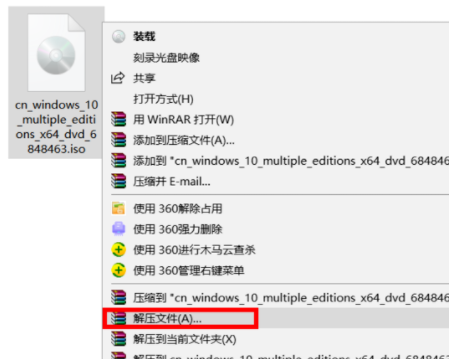
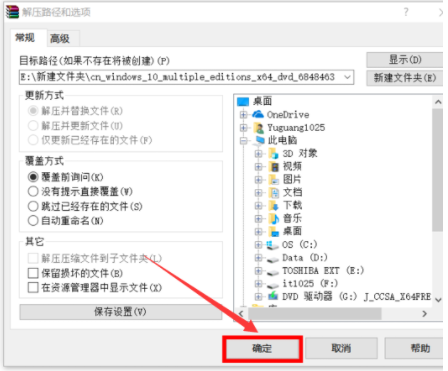
2. 解凍が完了するまで待ちます。
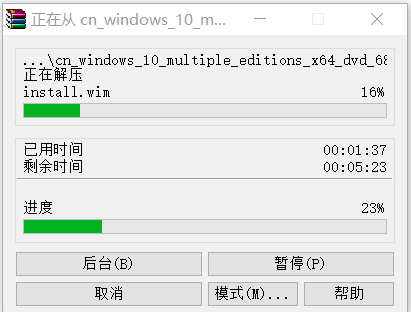
#3. 解凍が完了したら、ダブルクリックして解凍したフォルダーに入ります。
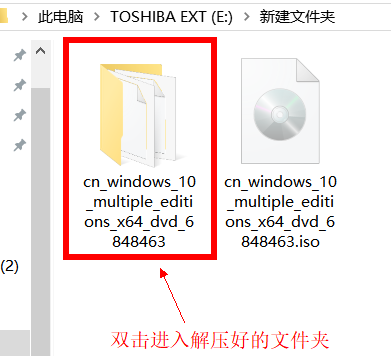
4. setup.exe を見つけて、[インストール] をダブルクリックします。
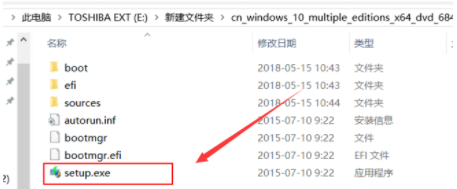
5. お待ちください、準備は完了です。
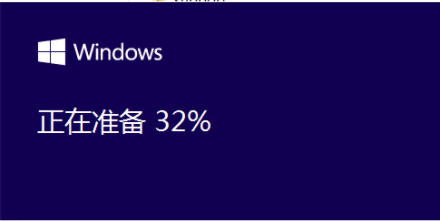
#6. 完了したら、「今はしない」を選択し、[次へ]をクリックします。
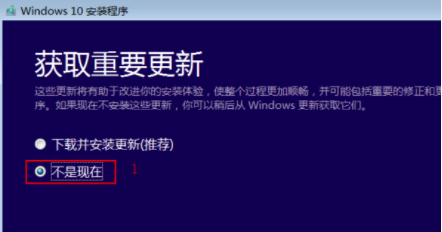
#7. キーを入力し、[次のステップ] 条件に同意します。
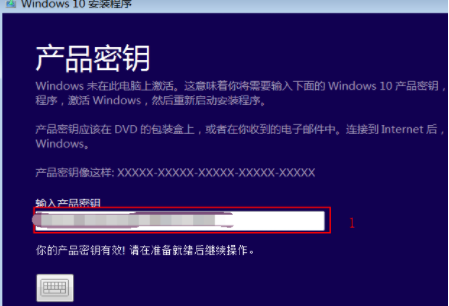
8. [インストール]をクリックします。
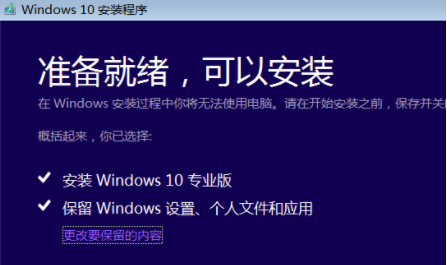
#9. システムは自動的にインストールされており、数回再起動する場合があります。インストールが完了すると、Win10 を使用できるようになります。
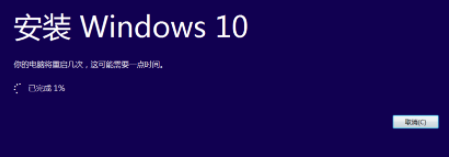
#10. ワンクリック再インストール システム ツールを使用すると、元の win10 システムをより簡単にインストールできます。追加のイメージ ファイルをダウンロードする必要はありません。具体的なインストール手順については、Win10 システムの再インストールに関する Xiaobai ワンクリック チュートリアルを参照してください。
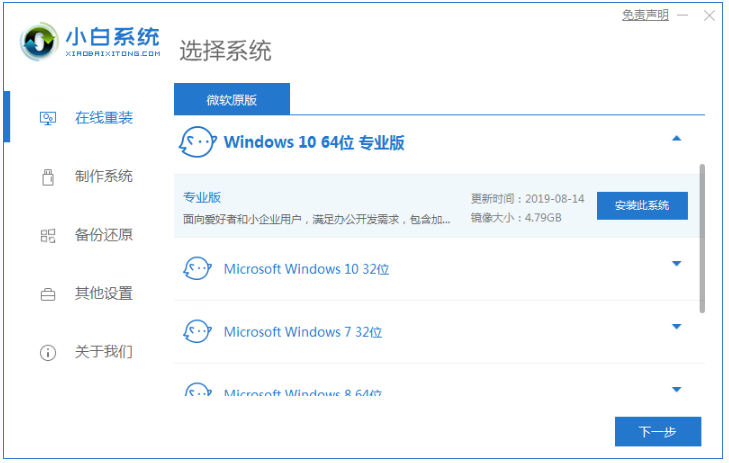
上記は win10 iso ミラーシステムをインストールする方法です、必要な方はチュートリアルを参照してください。
以上がwin10 ISO イメージのインストールチュートリアルのデモの詳細内容です。詳細については、PHP 中国語 Web サイトの他の関連記事を参照してください。